مقدمه:
همان طور که در جلسات قبل خواندیم مسیریابی به دو صورت Static و Dynamic انجام میگیرد. در این جلسه قصد داریم با چگونگی ایجاد Static route ها در روتر های میکروتیک آشنا شویم.
۴ شبکه ی مجزا را در نظر بگیرید که هر کدام از آن ها دارای NetID مخصوص به خودش است. در حالت عادی هیچ کدام از این شبکه ها قادر نیستند که با سایر شبکه های دیگر ارتباط برقرار کنند. اما اگر تعدادی روتر را در مسیر آن ها قرار دهیم میتوانیم با کمک کرفتن از Static route ها یا Dynamic route ها بین آن ها ارتباط ایجاد کنیم.
تصویر زیر شکل کلی این سناریو را به ما نشان میدهد.
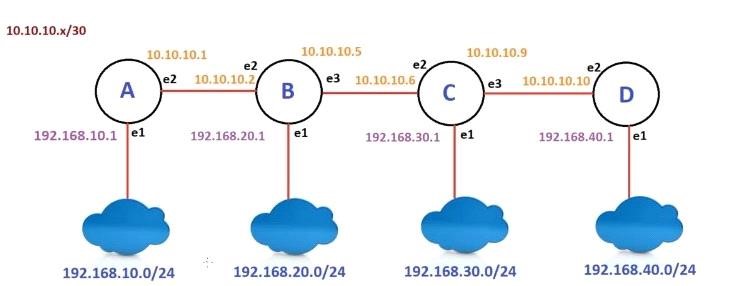
همان طور که در تصویر بالا مشاهده میکنید چهار شبکه ی A ، B ، C و D به صورت مجزا در کنار یکدیگر قرار گرفته اند. آدرس شبکه ی هر کدام از آن ها نیز به ترتیب ۱۹۲٫۱۶۸٫۱۰٫۰/۲۴ ، ۱۹۲٫۱۶۸٫۲۰٫۰/۲۴ ، ۱۹۲٫۱۶۸٫۳۰٫۰/۲۴ و ۱۹۲٫۱۶۸٫۴۰٫۰/۲۴ میباشد. هر کدام از این شبکه ها به پورت شماره ۱ روتری متصل شده اند. روتر ها نیز به وسیله ی تعدادی کابل به یکدیگر وصل شده اند. اما در چنین شرایطی آیا این شبکه ها میتوانند با یگدیگر ارتباط برقرار کنند؟ خیر. NetID هرکدام از این شبکه ها با یکدیگر تفاوت دارد بنابراین نمیتوانند یکدیگر را ببینند.
هنگامی که بخواهیم بین دو شبکه که NetID های متفاوتی دارند ارتباط برقرار کنیم میبایست به وسیله ی روتر ها میان آن ها Route ایجاد کنیم. پس در این سناریو نیز اگر بخواهیم بین ۴ شبکه ی A ، B ، C و D ارتباط برقرار کنیم لازم است که بین آن ها Route ایجاد کنیم.
نکته!!! تنها به وسیله ی یک کابل نمیتوان بین دو روتر ارتباط برقرار کرد. برای اینکه دو روتر بتوانند با یکدیگر در تعامل باشند لازم است که هر دو پورت روتر که به وسیله ی یک کابل به یکدیگر وصل شده اند نیز از NetID های یکسان برخوردار باشند (هر دو پورت در یک Broadcast domain باشند).
تنظیمات روتر A :
شبکه ی A قصد دارد با همه ی شبکه های B ، C و D ارتباط برقرار کند. بنابراین روتر A باید به سمت شبکه ی B ، شبکه ی C و شبکه ی D ، Route ایجاد کند.
ایجاد Route به سمت شبکه B :
برای ایجاد Route ، گزینه ی Routes را از منوی IP انتخاب میکنیم.
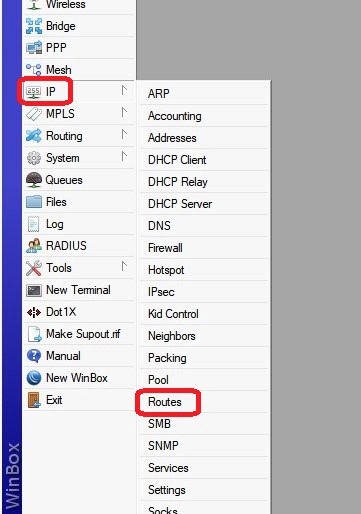
پنجره ی زیر همان Routing table ای را نمایش میدهد که در جلسه ی قبل راجع به آن توضیح دادیم.
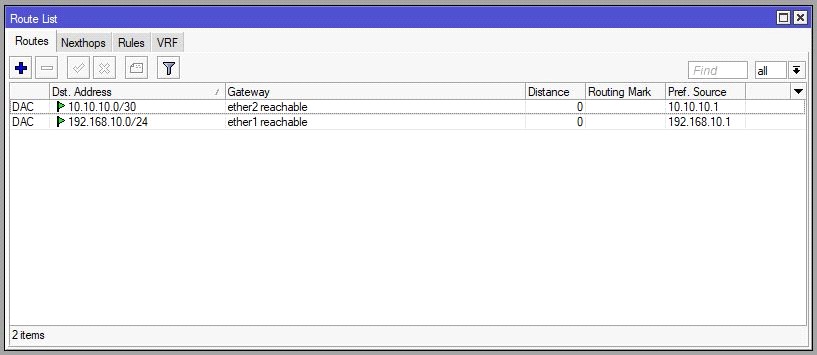
نکته!!! همان طور که در جلسه ی قبل نیز توضیح دادیم هنگامی که بر روی پورت های روتر IP تنظیم میکنیم ، روتر به طور خودکار بین آن ها Connected route ایجاد میکند. اگر هیچ IP ای بر روی پورت ها تنظیم نشده باشد هیچ Route ای را نیز در پنجره ی زیر مشاهده نخواهیم کرد.
در این سناریو نیز چون از قبل بر روی پورت های شماره ۱ و ۲ آدرس IP تنظیم کرده ایم ، Route های زیر (که از نوع Connected route هستند) را در پنجره ی زیر مشاهده میکنیم.
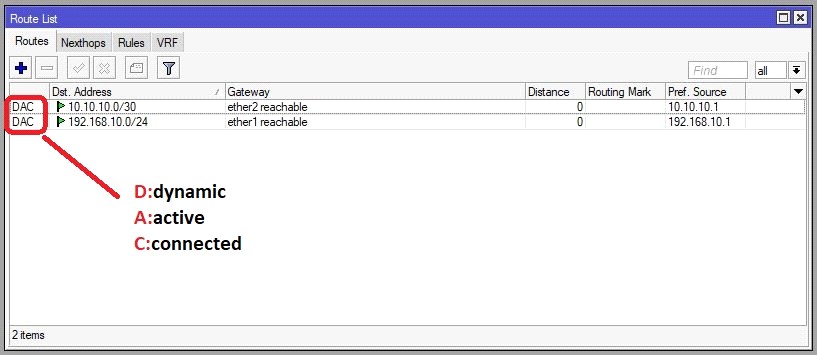
برای ایجاد یک Route جدید بر روی علامت + کلیک میکنیم.
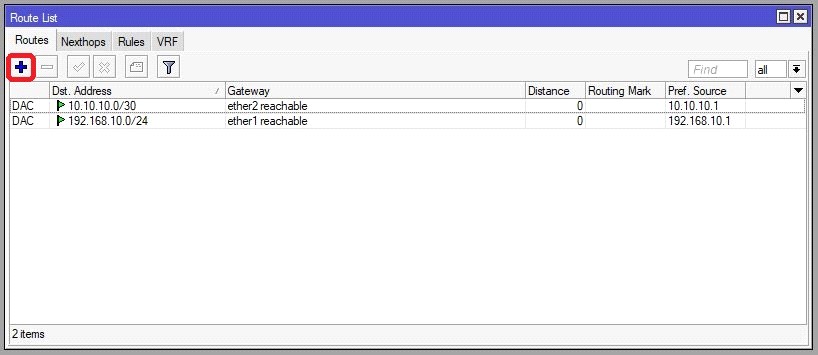
در قسمت Dst.Address آدرس شبکه ای که قصد داریم با آن ارتباط برقرار کنیم را وارد میکنیم. حال که میخواهیم با شبکه ی B در ارتباط باشیم پس آدرس ۱۹۲٫۱۶۸٫۲۰٫۰/۲۴ را در Dst.Address وارد میکنیم.
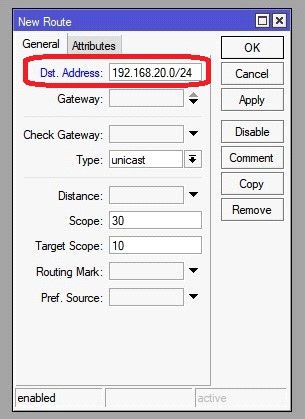
در قسمت Gateway مشخص میکنیم که برای ارتباط با شبکه ی مورد نظر خود از کدام مسیر باید گذر کنیم. توجه داشته باشید که شبکه ی ۱۰٫۱۰٫۱۰٫۰/۳۰ بین شبکه ی A و B قرار گرفته است. روتر A نیز این NetID را به همه ی پورت های خود معرفی کرده است ( زیرا بین پورت ها Connected route ایجاد میکند ) پس میتوان نتیجه گرفت که آخرین گذرگاهی ( به سمت شبکه ی B ) که شبکه ی A میتواند با آن در ارتباط باشد ، پورت شماره ۲ روتر B است.
بنابراین در قسمت Gateway آدرس IP:10.10.10.2 را وارد میکنیم.
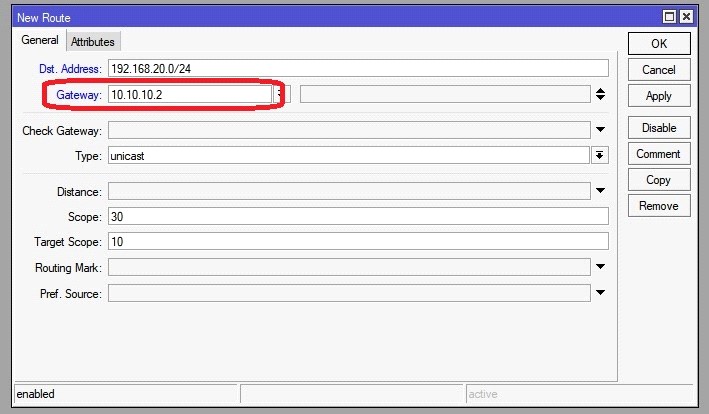
در قسمت Pref.Source آدرس محل تولید بسته ها را وارد میکنیم. برای مثال در این قسمت میتوانیم آدرس IP:10.10.10.1 را قرار دهیم.
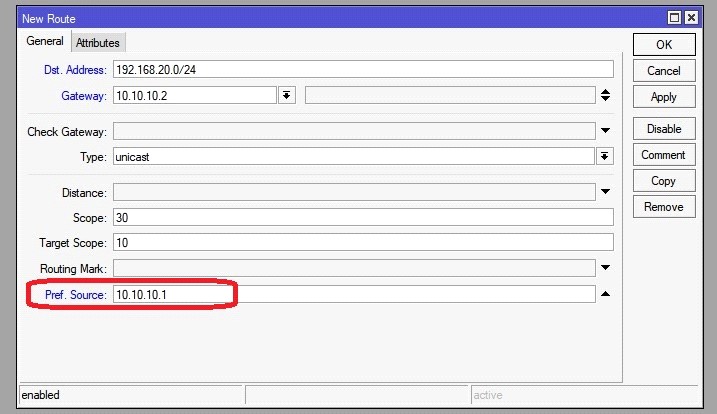
بر روی گزینه ی Apply کلیک میکنیم. در صورتی که هیچ مشکلی وجود نداشته باشد و Route به درستی ایجاد شده باشد عبارت reachable را مشاهده خواهیم کرد.
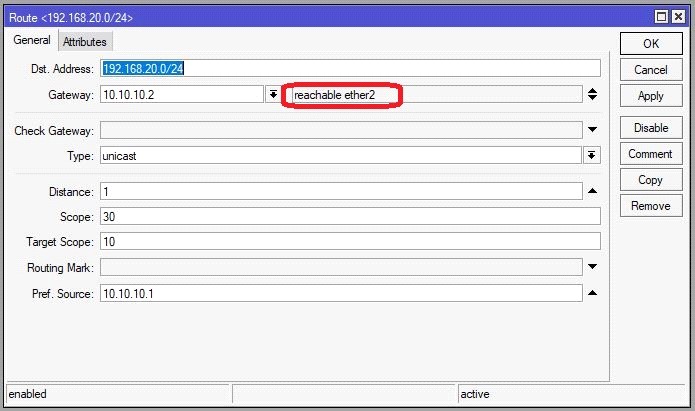
ایجاد Route به سمت شبکه ی C :
از منوی IP گزینه ی Routes را انتخاب میکنیم.
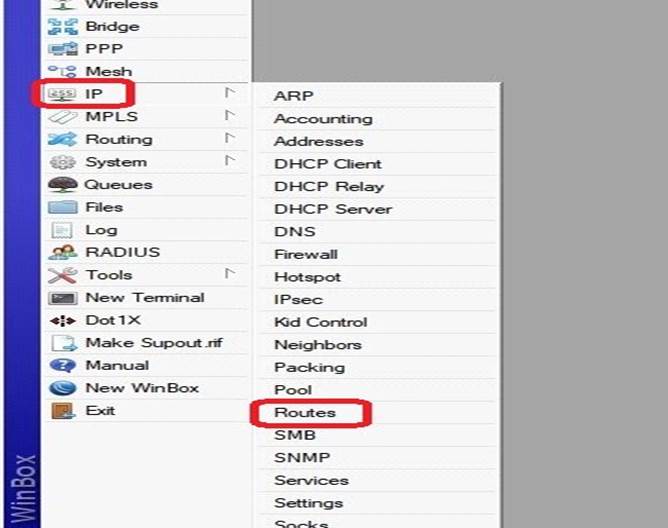
برای ایجاد یک Route جدید بر روی علامت + کلیک می کنیم.
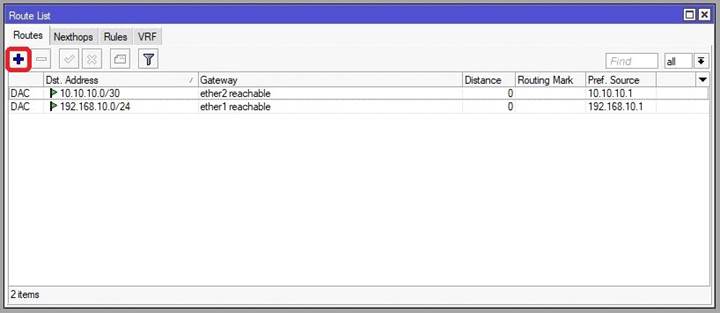
در قسمت Dst.Address ، آدرس شبکه ی C (192.168.30.0/24) را وارد میکنیم.
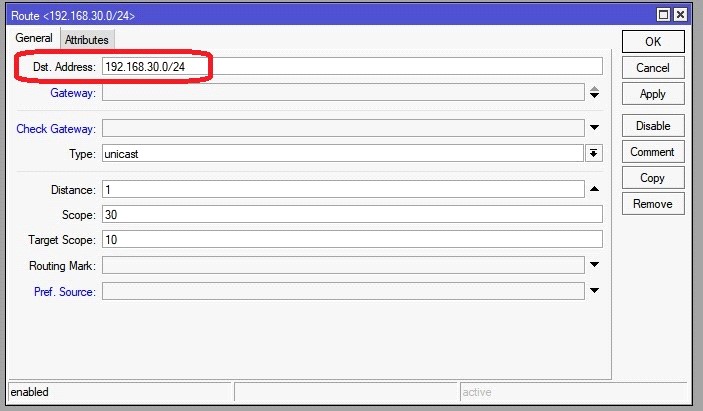
آدرس IP مربوط به پورت شماره ۲ روتر B را به عنوان مسیر خروجی به سمت شبکه ی C انتخاب کرده و در قسمت Gateway وارد میکنیم.
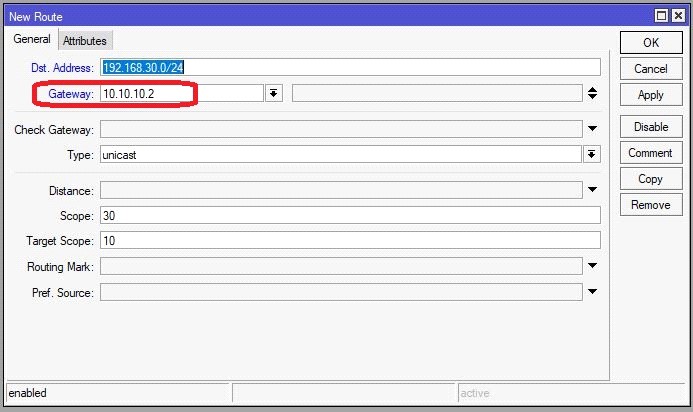
در قسمت Pref.Source آدرس مبداء بسته ها را مشخص میکنیم.
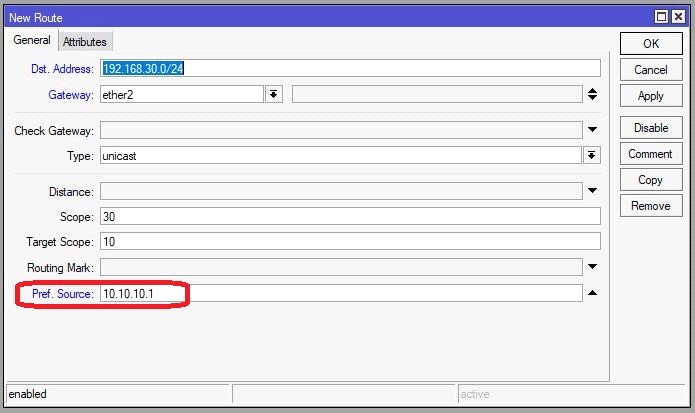
بر روی گزینه ی Apply و OK کلیک میکنیم.
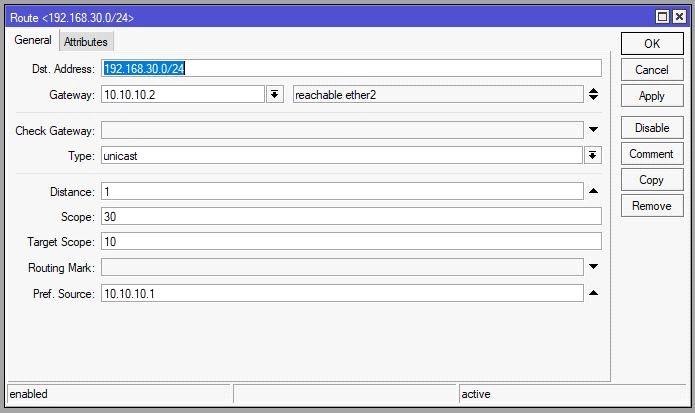
ایجاد Route به سمت شبکه ی D :
از منوی IP گزینه ی Routes را انتخاب میکنیم.
برای ایجاد یک Route جدید بر روی علامت + کلیک می کنیم.
در قسمت Dst.Address ، آدرس شبکه ی D (192.168.40.0/24) را وارد میکنیم.
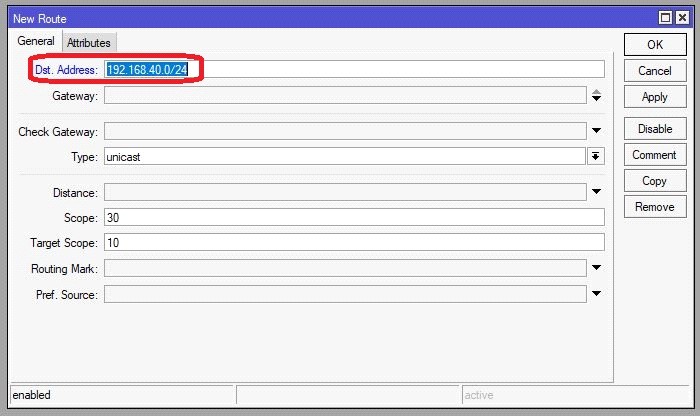
آدرس IP مربوط به پورت شماره ۲ روتر B را به عنوان مسیر خروجی به سمت شبکه ی D انتخاب کرده و در قسمت Gateway وارد میکنیم.
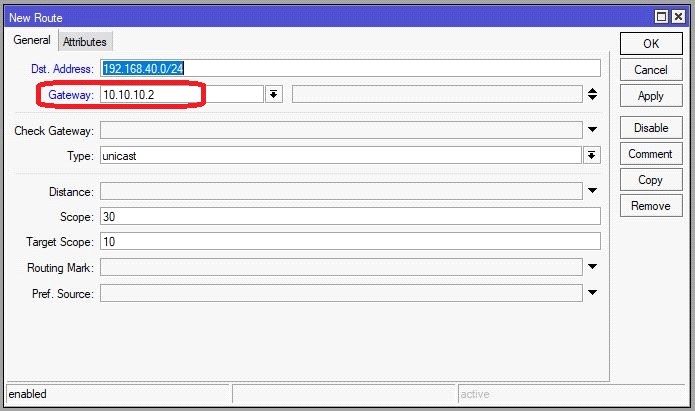
در قسمت Pref.Source آدرس مبداء بسته ها را مشخص میکنیم.
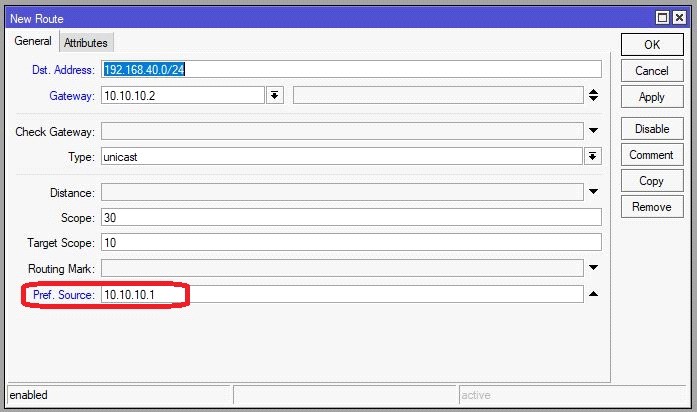
بر روی گزینه ی Apply و OK کلیک میکنیم.
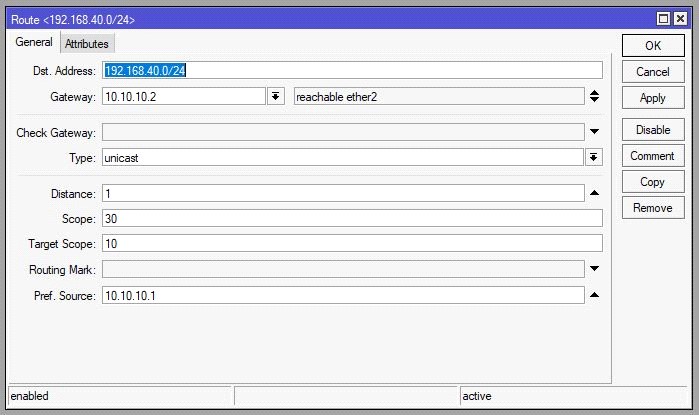
در جلسه ی بعد سایر تنظیمات را انجام خواهیم داد.



